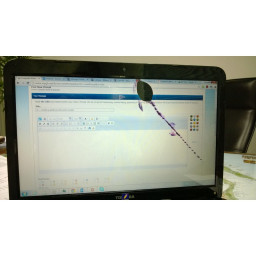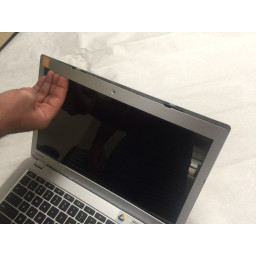Ваша заявка или вопрос будут отправлены 10-ти наиболее подходящим по сферам деятельности сервисным центрам Москвы. Всего в Москве - 5 192 сервисных центра, которые ремонтируют 374 вида техники.
Замена дисплея Toshiba Chromebook 2
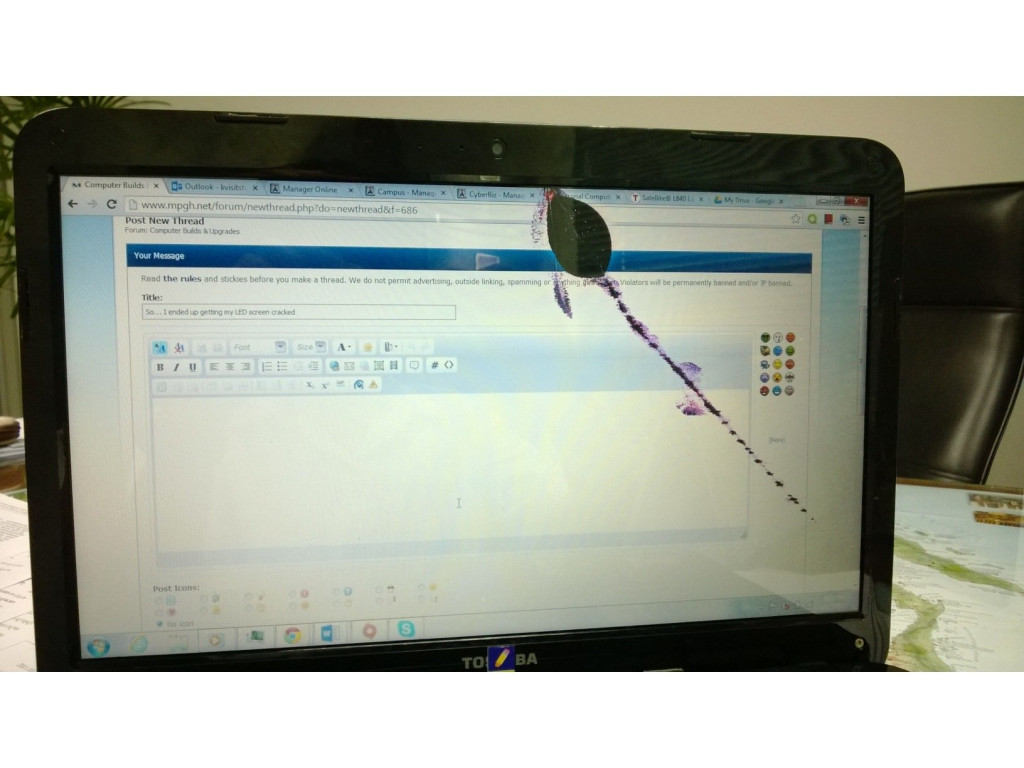
- ВКонтакте
- РћРТвЂВВВВВВВВнокласснРСвЂВВВВВВВВРєРСвЂВВВВВВВВ
- Viber
- Skype
- Telegram
Шаг 1
Если на внешнем корпусе дисплея есть трещина, и дисплей работает нормально, но на экране от отвлеченного корпуса есть отвлекающие факторы. В этом случае внешний корпус может быть легко заменен. Это всего лишь вопрос вытягивания пластикового корпуса, который прилипает к светодиодному экрану, и выталкивания нового корпуса на место.
Шаг 2
• Разрушенный светодиодный экран - когда вы нажимаете пальцем на экран, вокруг пальца появляется какой-то эффект радуги. Если светодиодный экран разбит, он непригоден для использования и требует замены новым светодиодным экраном.
Шаг 3
Если свет, выходящий из дисплея, недостаточно яркий, проверьте настройки изображения вручную и попробуйте отрегулировать резкость, контрастность и яркость.
Шаг 4
• Если настройка изображения вручную не изменила яркость, это просто означает, что светодиод в задней части светодиодного экрана не работает. Это означает, что требуется новый светодиодный экран.
Шаг 5
Чтобы заменить экран дисплея, сначала необходимо выключить компьютер.
Шаг 6
Для того, чтобы добраться до экрана в сборе, необходимо снять лицевую панель экрана (пластиковая рамка вокруг экрана)
Шаг 7
Чтобы снять лицевую панель, необходимо открутить два винта в нижней части переднего экрана, скрывающихся за крышками винтов.
Шаг 8
Frist, снимите крышки винтов с небольшим ножом для хобби. Используйте PH # 0 (отвертка Philips), чтобы открутить пару винтов на лицевой панели экрана.
Шаг 9
Как только вы закончили с отвинчиванием, снимите лицевую панель экрана. Для этого вам нужно дотронуться ногтями обеих рук до внутренней части лицевой панели экрана в левой или правой части экрана и аккуратно поднять и вытянуть вверх.
Шаг 10
Вы услышите щелкающий звук. Обходите рамку экрана.
Шаг 11
Как только вы достанете лицевую панель экрана, четыре винта крепят светодиодный экран. Отвинтите их, наклоните экран вперед и положите на клавиатуру, открывая заднюю часть экрана.
Шаг 12
Как только вы это сделаете, вы увидите, что на экране есть только один разъем. Используйте нож для снятия липкой ленты, чтобы поднять клейкую ленту (будьте осторожны, чтобы не порезать ее). Потяните клейкую ленту назад, возьмитесь двумя пальцами за заднюю часть разъема и осторожно вытяните разъем назад. Теперь экран свободен.
Шаг 13
Поставьте на место новый 13,3-дюймовый светодиодный экран и начните с подключения разъема экрана. Поместите экран туда, где он должен быть установлен, и закрутите четыре винта, которые удерживают экран.
Шаг 14
Теперь нужно отодвинуть лицевую панель экрана, чтобы она осталась вокруг экрана.
Шаг 15
Наконец, прикрутите два винта в нижней части лицевой панели экрана и закройте их крышками винтов.
Комментарии
Пока еще нет ниодного комментария, оставьте комментарий первым!
Также вас могут заинтересовать
Вам могут помочь


Лаборатория ремонта

Nicom
Не работает ноутбук Toshiba?
Вызовите мастера или курьера на дом оформив заявку, она будет передана в подходящие мастерские.